win10不能访问共享文件安全策略阻止怎么办 如何解决win10无法访问共享文件的问题
更新时间:2023-10-26 10:28:34作者:zheng
我们可以在win10电脑上使用共享功能来共享文件,但是有些用户在使用win10电脑的时候发现电脑提示无法访问共享文件,安全策略阻止,那么该如何解决win10无法访问共享文件的问题呢?今天小编就给大家带来win10不能访问共享文件安全策略阻止怎么办,操作很简单,大家跟着我的方法来操作吧。
推荐下载:win10 64位镜像
方法如下:
1、首先打开计算机,再计算机内敲击window+R组合键打开运行界面。
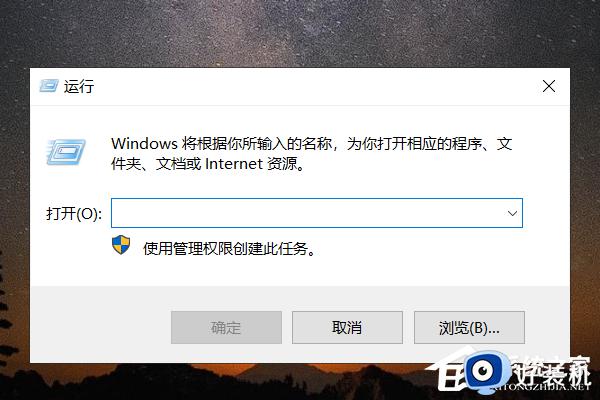
2、然后在界面内输入gpedit.msc并敲击回车键。
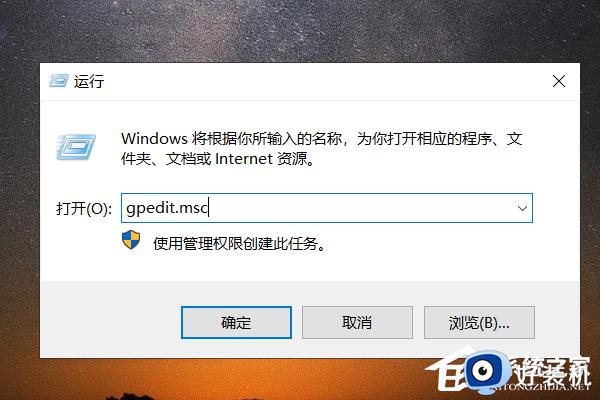
3、然后在弹出的界面内找到“计算机配置”选项并使用鼠标单击打开。
4、再在界面内找到“管理模板”选项并使用鼠标单击。
5、然后在界面内找到“网络”-“Lanman工作站”选项并使用鼠标单击。
6、然后在界面内找到“启用不安全的来宾登录”选项并使用鼠标单击打开。
7、然后在界面内找到“已启用”选项并使用鼠标单击勾选即可解决电脑出现“你不能访问此共享文件夹,因为你组织的安全策略阻止未经身份验证的来宾访问。”的问题了。
以上就是win7怎么添加无线网络连接,win7添加无线网络连接方法的全部内容,如果有遇到这种情况,那么你就可以根据小编的操作来进行解决,非常的简单快速,一步到位。
win10不能访问共享文件安全策略阻止怎么办 如何解决win10无法访问共享文件的问题相关教程
- win10不能访问共享文件安全策略阻止怎么办 win10访问共享文件无权限解决方法
- win10安全策略阻止来宾访问怎么办 win10提示安全策略阻止未经身份验证的来宾访问如何解决
- win10不能访问共享文件夹安全策略阻止来宾访修复方法
- win10不能访问共享文件夹因为你组织的安全策略怎么处理
- windows10共享文件夹无法访问怎么办 win10文件共享无法访问如何修复
- win10共享文件夹访问人数超限怎么解决 如何解除win10共享人数限制
- win10不能访问共享文件的解决方法 win10无法访问共享文件怎么解决
- win10家庭版共享文件夹无法访问怎么回事 win10家庭版共享文件夹没有访问权限如何解决
- win10看不到win7共享文件夹怎么办 win10访问不了win7共享文件夹如何修复
- win10共享文件夹无法访问的解决方法 win10共享文件夹不能访问怎么办
- win10拼音打字没有预选框怎么办 win10微软拼音打字没有选字框修复方法
- win10你的电脑不能投影到其他屏幕怎么回事 win10电脑提示你的电脑不能投影到其他屏幕如何处理
- win10任务栏没反应怎么办 win10任务栏无响应如何修复
- win10频繁断网重启才能连上怎么回事?win10老是断网需重启如何解决
- win10批量卸载字体的步骤 win10如何批量卸载字体
- win10配置在哪里看 win10配置怎么看
win10教程推荐
- 1 win10亮度调节失效怎么办 win10亮度调节没有反应处理方法
- 2 win10屏幕分辨率被锁定了怎么解除 win10电脑屏幕分辨率被锁定解决方法
- 3 win10怎么看电脑配置和型号 电脑windows10在哪里看配置
- 4 win10内存16g可用8g怎么办 win10内存16g显示只有8g可用完美解决方法
- 5 win10的ipv4怎么设置地址 win10如何设置ipv4地址
- 6 苹果电脑双系统win10启动不了怎么办 苹果双系统进不去win10系统处理方法
- 7 win10更换系统盘如何设置 win10电脑怎么更换系统盘
- 8 win10输入法没了语言栏也消失了怎么回事 win10输入法语言栏不见了如何解决
- 9 win10资源管理器卡死无响应怎么办 win10资源管理器未响应死机处理方法
- 10 win10没有自带游戏怎么办 win10系统自带游戏隐藏了的解决办法
